Cómo sincronizar el iPod con una computadora nueva sin perder tu música
Si es un usuario de iPod y va a comprar una nueva computadora o computadora portátil, es posible que desee sincronizar con su nueva computadora, pero perderá la biblioteca de música de su iPod cuando se sincronice. Porque cuando conecta su iPod con una computadora nueva y sincroniza con una biblioteca de iTunes vacía, perderá todos sus datos disponibles en el iPod. Este es un problema muy grande porque cuando conectamos el iPod a la biblioteca de iTunes vacía, todos los datos de su iPod serán reemplazados con una biblioteca de iTunes vacía y perderá todo. No hay otra solución a menos que utilice otro software de terceros para sincronizar su iPod con una computadora nueva sin perder los archivos de música de su iPod anterior. Te vamos a contar ahora sobre el camino.
Parte 1. La mejor manera de sincronizar el iPod con una computadora nueva
Wondershare DrFoneTool – Administrador de teléfono (iOS) es la mejor solución disponible en el mercado en línea para sincronizar con una computadora nueva. Este software puede sincronizar tu iPod con una computadora nueva sin perder tu música fácil y rápidamente. Este software viene con muchas otras características que lo ayudan a crear y mantener la biblioteca de iTunes fácilmente. Los usuarios pueden reconstruir fácilmente su biblioteca de iTunes en una computadora nueva conectando su iPod con este software.

DrFoneTool – Administrador de teléfono (iOS)
Sincronizar iPod/iPhone/iPad a una computadora nueva sin iTunes
- Transfiera, administre, exporte/importe su música, fotos, videos, contactos, SMS, aplicaciones, etc.
- Haga una copia de seguridad de su música, fotos, videos, contactos, SMS, aplicaciones, etc. en la computadora y restáurelos fácilmente.
- Transfiere música, fotos, videos, contactos, mensajes, etc. de un teléfono inteligente a otro.
- Transfiere archivos multimedia entre dispositivos iOS e iTunes.
- Admite todos los modelos de iPhone, iPad y iPod touch con cualquier versión de iOS.
Cómo sincronizar el iPod con una computadora nueva sin perder tu música
Paso 1 Vaya a la página oficial de Wondershare DrFoneTool – Phone Manager (iOS), descargue e instale este poderoso software para sincronizar el iPod con la nueva computadora sin perder su música.

Paso 2 Conecte su iPod a la nueva computadora usando un cable USB, luego seleccione ‘Phone Manager’. Una vez que su dispositivo esté conectado, verá una interfaz como las siguientes imágenes

Paso 3 Ahora haga clic en música en la pestaña principal, luego cargará todos los archivos de música de su dispositivo. Después de cargar su música, seleccione todos los archivos o los que desea sincronizar con la nueva computadora. Después de seleccionar sus archivos, haga clic en Exportar y luego haga clic en ‘Exportar a PC’ para comenzar,

Paso 4 Seleccione la ubicación donde desea guardar sus archivos y haga clic en el botón ‘Abrir’. Ahora DrFoneTool – Phone Manager (iOS) transferirá automáticamente todos los archivos de música de su iPod a una computadora nueva sin perder un solo archivo de música.

Video Tutorial: Cómo sincronizar el iPod con una computadora nueva sin perder tu música
Parte 2. Sincroniza el iPod con la computadora nueva con iTunes
Si los usuarios quieren sincronizar su iPod con una computadora nueva usando iTunes, pero el problema es que solo es posible cuando su computadora anterior funciona perfectamente y puede sincronizar su iPod con su biblioteca anterior conectándolo con su computadora anterior. Si su computadora anterior no funciona, entonces no puede sincronizar su iPod con una computadora nueva usando iTunes. Le informaremos sobre los pasos cuando su computadora anterior esté en condiciones de funcionamiento ahora.
Paso 1 Vaya a su computadora anterior e inicie iTunes. Ahora debe ir a Música/iTunes en su computadora con Windows.
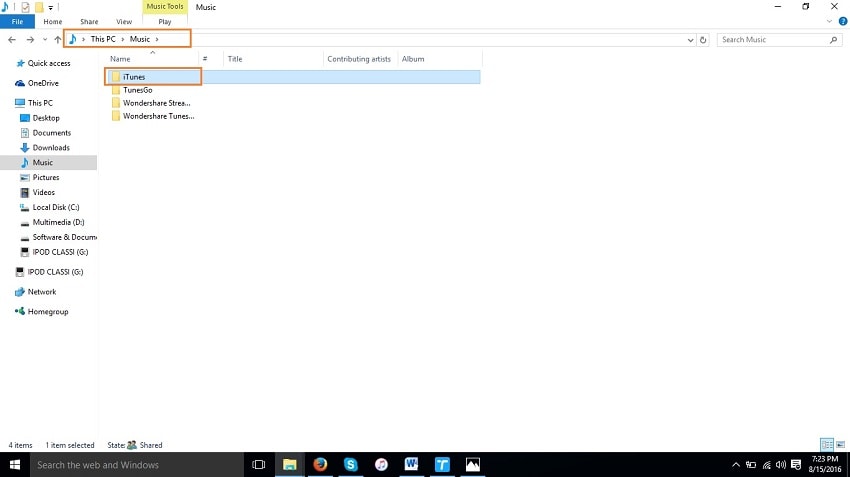
Paso 2 Luego, debe copiar esta carpeta de iTunes en cualquier disco duro externo. También debe descargar la última versión de iTunes en su nueva computadora. Primero copie esta carpeta de iTunes en su escritorio y luego conecte cualquier disco duro externo y pegue la carpeta copiada en él.
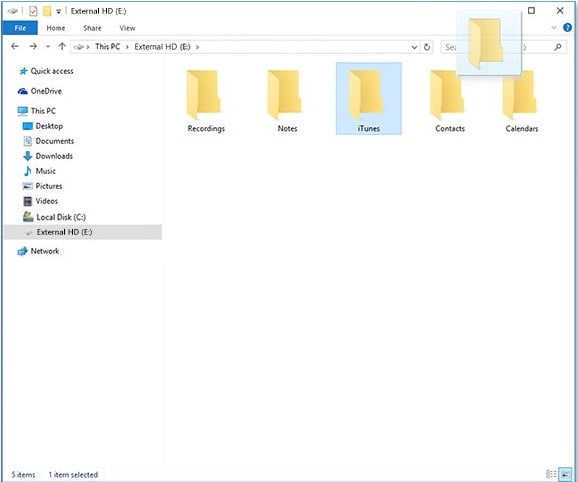
Paso 3 Ahora ve a tu nueva computadora y ve a la carpeta Música en tu computadora. En la carpeta Música, pegue esa carpeta copiada ahora. una vez que haya copiado con éxito esta carpeta en una computadora nueva, significa que ha realizado una copia de seguridad exitosa de la biblioteca de iTunes de su computadora anterior en la biblioteca de iTunes de su nueva computadora.
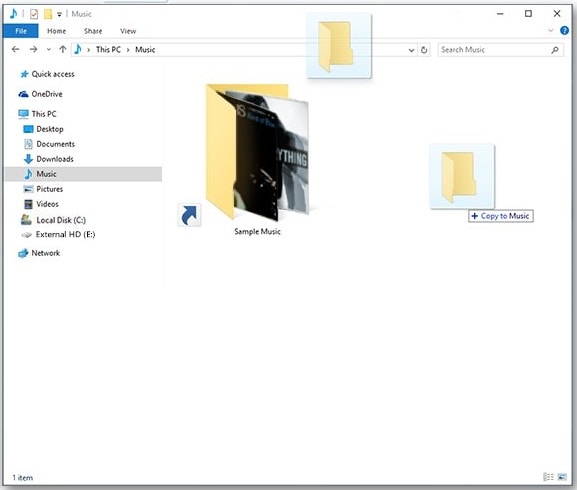
Esta forma es útil solo cuando su computadora anterior está funcionando, si su computadora anterior falla, entonces no puede sincronizar el iPod con la computadora nueva. En esa condición, solo debe buscar otro software de terceros.
Arriba hay dos formas de sincronizar la biblioteca del iPod con una computadora nueva. El primero, que es Wondershare DrFoneTool – Phone Manager (iOS), puede ayudarlo a sincronizar su iPod en todas las condiciones sin perder su música, y la segunda forma, que es hacerlo manualmente con iTunes, puede ayudarlo solo cuando tiene su computadora vieja en condición de funcionamiento.
Si está buscando sincronizar su iPod con una computadora nueva usando iTunes de forma manual, entonces no es posible si su computadora no está funcionando, pero Wondershare DrFoneTool – Administrador de teléfono (iOS) puede ayudarlo a sincronizar su iPod con la computadora nueva si su computadora anterior falla. Puede reconstruir su biblioteca de iTunes en minutos sin necesidad de iTunes. La mejor parte es que no necesita instalar iTunes, puede administrar su iPod directamente con Wondershare DrFoneTool – Phone Manager (iOS). Pero aún así, si desea instalar iTunes, no hay problema, simplemente instale iTunes. Conecta tu iPod y haz clic en ‘Reconstruir biblioteca de iTunes’. Transfiere automáticamente todos los archivos de música a iTunes con un solo clic.
últimos artículos

